| sitelink1 | http://drivingfeel.net/626 |
|---|---|
| sitelink2 | |
| sitelink3 | |
| sitelink4 | |
| extra_vars5 | |
| extra_vars6 |
1. BOOTICE_V2012.05.20.EXE [다운로드]
2. 가상OS로 부팅 테스트 [다운로드]
USB 메모리의 용량이 커지다 보니 요즘은 DVD나 CD의 사용이 극히 드문 것 같습니다 .윈도우를 설치할 때도 이제는 USB로 부팅해서 이미지를 하드에 옮기기만 하면 되니 아주 간편하고 빠르죠. 이런 사실이야 어제 오늘 일도 아니고 아주 오래 전부터 사용되던 것인데 윈도우 설치 외에도 GRUB4DOS 같은 부트로더를 사용하면 백업이나 복구 작업 등등 다양한 일들을 할 수 있습니다. 그래서 저도 애용하고 있는데 GRUB4DOS에서는 단점이 하나 있었습니다.
그 것은 바로 파일 크기가 4GB로 제한되어 있는 FAT32 포맷의 제약이었습니다. 저는 4GB 넘는 파일을 가끔 복사하기 때문에 은근히 불편합니다. 지원하는 포맷에는 NTFS도 있긴 하지만 부팅에 문제가 있고 USB 메모리용으로 적합한 포맷도 아니기 때문에 그동안 FAT32로 사용했었고 GRUB4DOS가 버전 업 되면서 exFAT을 지원하기 시작했지만 제가 적용해보려고 해도 어찌 된 일인지 잘 되질 않더군요. (디스크 섹터에 부트 레코드를 직접 써 넣었으면 아마 됐을 것 같긴 한데 거기까진 안해봤습니다.)
그래서 그냥 포기하고 FAT32를 쓰던 중 최근에 BOOTICE(부트 레코드 및 파티션 관리 유틸) v2012.05.20 버전이 나오면서 exFAT을 지원한다고 되어 있더군요. 반가운 마음에 후딱 다운 받아서 시도해 봤습니다. 결과는 성공~! 그래서 그 과정을 간략히 정리하고자 합니다.
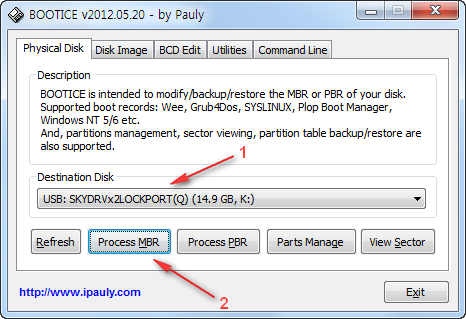
1. BOOTICE를 실행한 후 사용할 드라이브를 확인합니다. 실수로 다른 드라이브에 하시면 심각한 결과를 초래할 수 있으므로 주의하시기 바랍니다. (포맷만 하지 않으면 심각할 것도 없긴 합니다만... 면피용 멘트. ㅋㅋ)
2. 마스터 부트 레코드를 먼저 수정하기 위해 Process MBR 버튼을 누질러 줍니다.
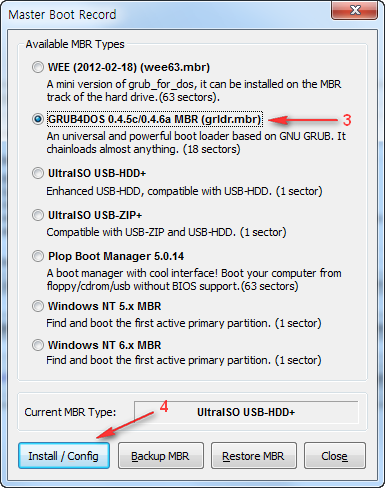
3. GRUB4DOS용 부트레코드를 선택해 줍니다. 제 짧은 소견으로는 꼭 이게 아니더라도 되지 않을까 생각했는데 다른 부트레코드를 사용하면 부트 과정에서 GRLDR(부트로더) 파일을 로드하지 못하고 "No GRLDR" 메시지가 나오더군요.
4. 부트 레코드를 적용하기 위해 Install / Config 버튼을 누릅니다.
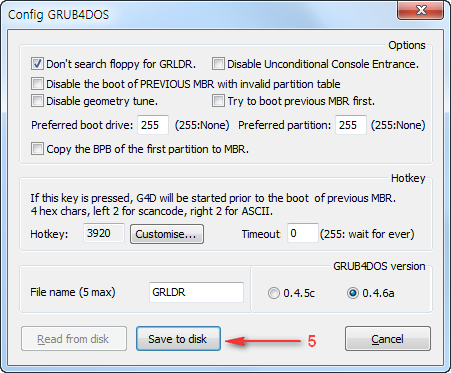
5. 위에 나열된 옵션들은 그냥 놔두시고 'Save to disk' 버튼을 누르면 저장이 됩니다.
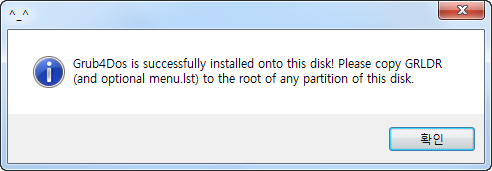
문제가 없으면 이런 메시지 창이 뜨고 완료됩니다. GRLDR 파일과 menu.lst 파일을 파티션에 복사하라고 나오는데 이건 파티션 작업을 마친 후에 하시면 됩니다.
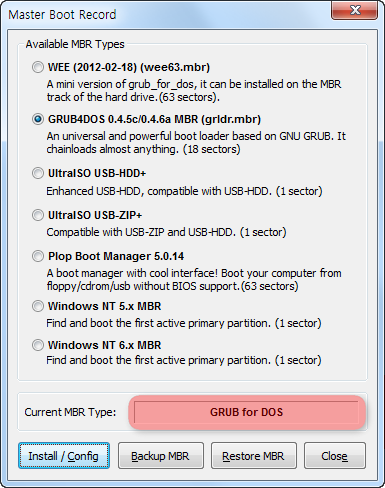
메시지 창을 닫은 다음 Current MBR Type이 GRUB for DOS로 되어 있는지 확인합니다. 창을 닫은 후 메인 화면에서 Process PBR(파티션 부트 레코드) 버튼을 누릅니다. (글 쓰기 전에 화면을 캡춰한 듯 한데 실수로 빠트렸군요. ㅡ.ㅡ)
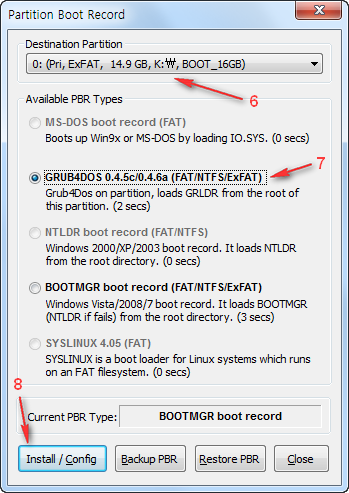
6. 일반적으로 USB 메모리는 파티션 하나로 포맷하므로 리스트에 하나만 나올 것입니다. 파티션을 여러 개 만들어서 쓰시는 분들은 여기서 부트 파티션을 선택하셔야 됩니다.
7. PBR Type은 GRUB4DOS를 선택합니다. 괄호 안의 설명을 보면 exFAT을 지원하는 것을 볼 수 있습니다.
8. Install / Config 버튼을 눌러 PBR을 적용합니다.
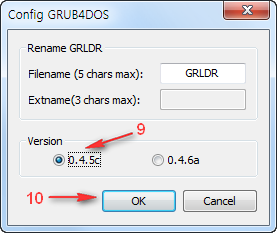
9. GRUB4DOS PBR은 버전별로 다른데 0.4.6a는 아직 시험판 성격이라서 저는 0.4.5c를 지정했습니다. 0.4.6a로 해도 잘 될 듯 싶습니다만 제가 테스트해 보지는 않았네요.
10. OK 버튼 눌러주면 마무리됩니다.
MBR과 마찬가지로 PBR이 잘 적용됐는지 확인(Grub for Dos)하고 창을 닫습니다.
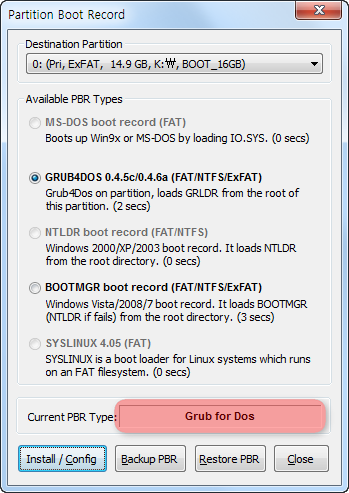
11. 마지막은 포맷 과정인데 이미 USB 메모리의 파티션이 exFAT으로 포맷되어 있다면 이 과정은 생략할 수도 있습니다. 포맷을 하기 위해서는 메인 화면에서 Parts Manage 버튼을 눌러 줍니다.

12. 포맷할 파티션이 맞는지 확인합니다. 저는 파티션이 하나라 선택할 것도 없었습니다.
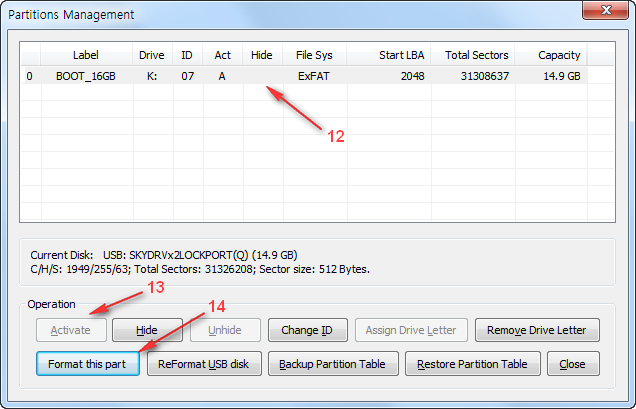
13. 부팅용으로 사용할 파티션이기 때문에 Activate를 확인해야 합니다. 상단 테이블에 Act 항목에 A라고 되어 있으므로 여기서는 버튼이 활성화 되어 있지 않습니다만 만약 활성화 되어 있다면 눌러 주세요.
14. 파티션을 포맷하기 위해 Format this part 버튼을 눌러 줍니다.
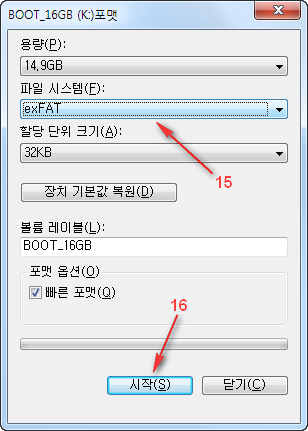
15. 윈도우의 포맷 창이 뜨면 파일 시스템을 exFAT으로 선택합니다.
16. 시작 버튼을 누르고 잠시 기다리면 포맷이 끝납니다. 이제 USB 메모리에 GRLDR 파일과 menu.lst 파일을 집어 넣어 주면 모든 작업이 완료 됩니다. 간단하죠? ^^
[참고] GRUB4DOS 최신 버전은 요기로 -> http://code.google.com/p/grub4dos-chenall/
댓글 0
| 번호 | 제목 | 글쓴이 | 날짜 | 조회 수 |
|---|---|---|---|---|
| 14 | MBR 방식으로 작성한 부팅USB용 PC BIOS 설정 (ASUS UEFI BIOS Utility) | 황제낙엽 | 2022.02.21 | 90 |
| 13 | UFDBM_T4 USB(SKYMEDI) 부트 디스크 백업 | 황제낙엽 | 2019.04.16 | 269 |
| 12 |
GRUB4DOS로 ISO 부팅하기
| 황제낙엽 | 2017.10.19 | 566 |
| 11 |
OS 설치용 USB 드라이브 만들기 (make with Rufus)
| 황제낙엽 | 2016.09.20 | 239 |
| 10 |
UltraISO (iso2usb)
| 황제낙엽 | 2016.06.23 | 162 |
| 9 |
VMWARE에서 USB장치 인식하여 부팅하기
| 황제낙엽 | 2016.06.20 | 1691 |
| 8 |
BOOTICE 이용하기
| 황제낙엽 | 2016.06.20 | 697 |
| 7 |
grub4dos 의 menu.lst 샘플 과 설명
| 황제낙엽 | 2016.06.20 | 692 |
| 6 |
BOOTICE 1.3.3.2 버전
| 황제낙엽 | 2015.12.13 | 1377 |
| 5 |
BOOTICE_V2012.05.20
| 황제낙엽 | 2013.01.14 | 110 |
| 4 |
Boot 가능 USB 드라이브 TEST 하기
| 황제낙엽 | 2013.01.30 | 361 |
| 3 |
64G 메모렛 USB 드라이브 Boot & Partition 작업
| 황제낙엽 | 2013.01.15 | 164 |
| » |
USB 메모리의 exFAT 파티션에서 GRUB4DOS 로 부팅하기
| 황제낙엽 | 2013.01.14 | 206 |
| 1 |
True Image가 바로 실행되는 부팅 USB 메모리 만들기
| 황제낙엽 | 2013.01.07 | 391 |

